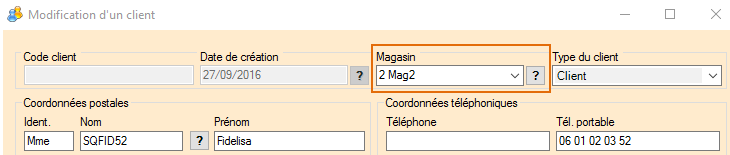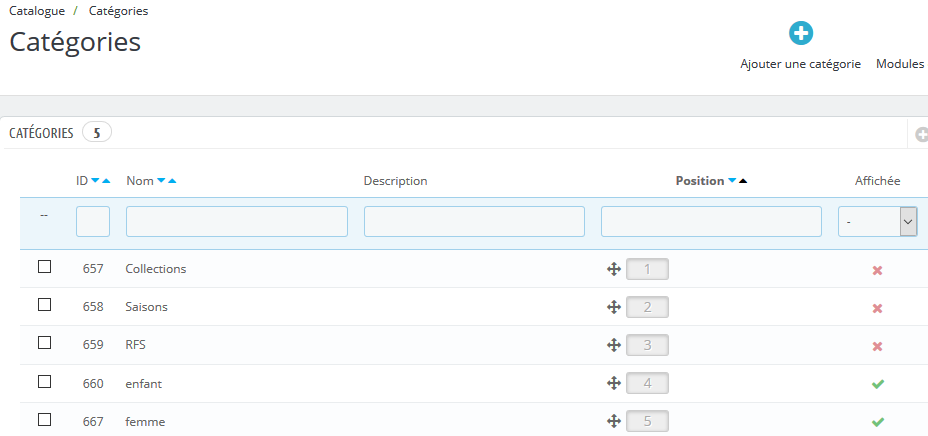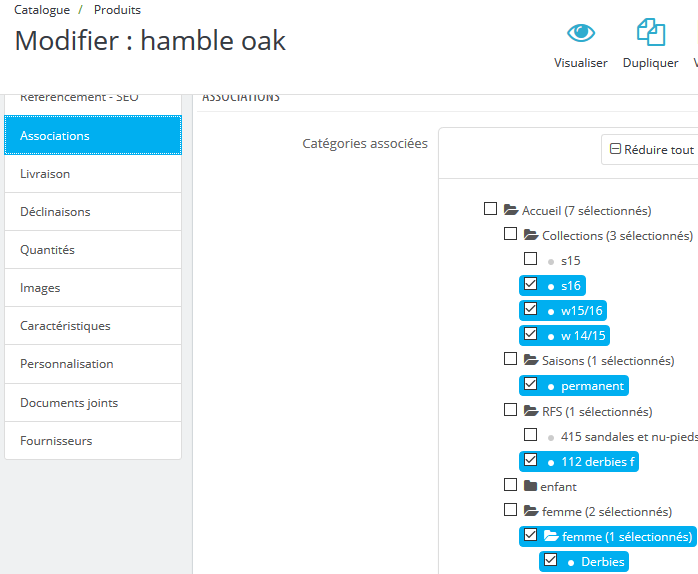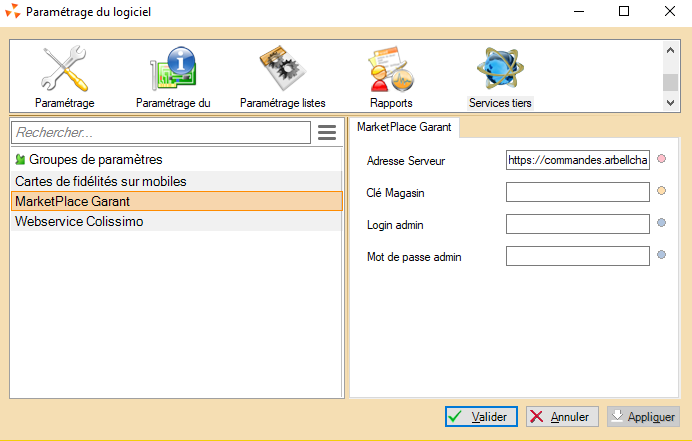Différences entre versions de « Notes de version de Polaris 5.11 »
| Ligne 112 : | Ligne 112 : | ||
'''Polaris affiche le nombre de commandes à traiter sous forme de notification :''' | '''Polaris affiche le nombre de commandes à traiter sous forme de notification :''' | ||
| − | Paramétrage | + | * Affichage depuis la barre d'outils Polaris ou l'écran de vente : |
| + | [[Fichier:Nouv_5.11_MarketPlace_icone_barre_outil.png|centré]] | ||
| + | |||
| + | [[Fichier:Nouv_5.11_MarketPlace_icone_vente.png|centré]] | ||
| + | |||
| + | *Paramétrage :<br /> | ||
| + | Depuis Système > Paramétrages > Gestion des ventes > MarketPlace Garant<br /> | ||
[[Fichier:Nouv_5.11_MarketPlace_param_vte.png|centré]] | [[Fichier:Nouv_5.11_MarketPlace_param_vte.png|centré]] | ||
L’adresse du serveur est commune à tous les postes<br /> | L’adresse du serveur est commune à tous les postes<br /> | ||
| − | L'accès sera ensuite à définir | + | L'accès sera ensuite à définir pour un site en indiquant la 'clé magasin' (Attention : Une seule clé magasin possible) ou pour un profil en indiquant le 'login admin' et 'mot de passe admin'.<br /> |
| − | + | Ces codes sont fournis à l'enregistrement sur le Marketplace | |
| − | |||
| − | + | *Ajouter l’icône du MarketPlace dans la barre d'outils de Polaris :<br /> | |
| − | Ajouter l’icône du MarketPlace dans la barre d'outils de Polaris | ||
Système > Paramétrages > Options générales > Boîte à outils | Système > Paramétrages > Options générales > Boîte à outils | ||
Cocher 'Ventes, MarketPlace Garant’ | Cocher 'Ventes, MarketPlace Garant’ | ||
[[Fichier:Nouv_5.11_MarketPlace_param_boite_outil.png|centré]] | [[Fichier:Nouv_5.11_MarketPlace_param_boite_outil.png|centré]] | ||
| − | + | '''Accès à l'interface Marketplace'''<br /> | |
| − | L'adhérent ou le vendeur pourra | + | L'adhérent ou le vendeur pourra accéder au backoffice MarketPlace depuis le menu Ventes > MarketPlace Garant ou le bouton 'Marketplace' apparaissant dans la barre d'outils Polaris ou sur l'écran de vente |
| − | |||
| − | |||
| − | |||
| − | |||
| − | |||
| − | |||
| − | |||
Version du 3 octobre 2016 à 10:44
Revenir à la page des versions
Menu 'Système"
Mes tâches automatisées
Tâche automatisée 'Gestion des cartes sur mobile': fixer le magasin de création des clients
Lors de l'exécution de la tâche automatisée Gestion des cartes sur mobile ('située dans "Import-Export" > "Cartes sur mobiles"), le client sera crée avec le magasin rattaché au propriétaire de la tâche automatisée.
Par exemple, exécuter la tâche automatisée 'Gestion des cartes sur mobile' dont le propriétaire est l'utilisateur 'Mag M2' qui est rattaché au magasin 2.
- Tâche automatisée 'Gestion des cartes sur mobile' avec propriétaire='Pg m2'
- Système > gestion des utilisateurs : le profil est rattaché au magasin 2 :
- Exécuter la tache automatisée avec un nouveau client à créer dans Polaris.
- Le nouveau client sera crée dans Polaris avec la zone "magasin" = 'Mag 2' correspondant au magasin affecté dans la fiche profil du propriétaire de la tâche automatisée :
Menu 'Base de travail'
Site internet
Gestion des sites internet Prestashop : Nouvelle option 'Informations étendues'
Une nouvelle option 'Informations étendues' est disponible pour les sites internet Prestashop.
- Paramétrage : Menu Base de travail > Site internet > Gestion des sites internet > Sélection du site Prestashop > Onglet 'Comportements':
Quand cette option est sélectionnée :
- Les catégories "Collection", "Saison" et "RFS" sont créées à la racine du site en 'Non affichées', donc non vues par les internautes.
(Elles pourront être rendues visibles en activant la catégorie sur Prestashop).
- Les produits sont, en plus de leur catégorisation, ventilés dans ces catégories
Si le produit change de collection, de saison ou de Rfs, la nouvelle association est enregistrée mais l'ancienne reste active!
Menu 'Clients'
Suppression de la photo des clients
Voici un petit rappel concernant la législation de la CNIL (Commission Nationale de l'Informatique et des Libertés) concernant les fichiers clients :
- La tenue d'un fichier informatisé est obligatoirement déclarée. Les fichiers comprenant certaines données biométriques doivent obligatoirement être autorisées.
- Sanctions :
L'article 226-16 du Code pénal précise bien que « le fait, y compris par négligence, de procéder ou de faire procéder à des traitements de données à caractère personnel sans qu'aient été respectées les formalités préalables à leur mise en œuvre prévues par la loi est puni de cinq ans d'emprisonnement et de 300.000 Euros d'amende ». S'il s'agit d'une entreprise, la sanction pécuniaire peut aller jusqu'à 5% du chiffre d'affaires. La responsabilité civile du responsable du traitement peut être engagée sur le fondement de l'article 1382 du Code civil en raison du préjudice direct et personnel subi par la personne victime des négligences.
Sources:
- https://www.cnil.fr/fr/biometrie-des-dispositifs-sensibles-soumis-autorisation-de-la-cnil [^]
- http://www.avocats-picovschi.com/donnees-personnelles-attention-aux-sanctions_article_869.html [^]
Pour se mettre en conformité avec la CNIL, toutes les éventuelles photos client seront automatiquement supprimées dans votre base après la mise à jour et les photos client ne seront plus gérées dans Polaris (fiche client, caisse).
Menu 'Ventes'
MarketPlace Garant
Une nouvelle fonctionnalité, la gestion du site marchand Garant sous Polaris est disponible.
La société ANWR-Garant offre à ses adhérents un nouveau service : l'accès à une place
de marché e-commerce où chacun peut proposer les produits de fournisseurs partenaires
à la vente sur Internet, mais aussi à la réservation et à la collecte en boutique physique.
La solution permet à l’adhérent depuis Polaris :
- D'importer manuellement ou en automatique le référencier Garant contenant le catalogue produits (références, descriptions et photos) des fournisseurs partenaires
- De créer automatiquement les magasins et mettre à jour les informations magasins et sociétés dans le MarketPlace
- De mettre à jour automatiquement le stock sur le Marketplace
- De visualiser rapidement (sous forme de notification) depuis l'écran de vente et la barre d'outils Polaris, que des commande sont en attente de traitement
- D'accéder au backoffice Garant pour consulter les commandes, les honorer ou non, et visualiser en temps réel leur statut.
- D'importer les commandes internet traitées, sous la forme de ventes, dans une caisse spécifique et mettre à jour le stock
Paramétrage et 1ère intégration du référencier Garant :
- Création du fournisseur Garant :
Depuis le menu Polaris Base de travail>Entités>Fournisseurs, créer le fournisseur GARANT en cochant la case 'Créer automatiquement la marque associée'.
- Création/Paramétrage du référencier Garant :
Il devra être mis en place avec l'aide du service technique.
A l'installation, le référencier fourni par ANWR-Garant devra être intégré manuellement (depuis Base de travail>Référencier et importation>Importation de référenciers) pour effectuer les mappages fournisseurs, collections, saisons et sous-familles.
Le mappage des sous-familles n'est pas obligatoire : En laissant 'Sous-famille par défaut', comme cela est proposé, les modèles importés auront la 'RFS' 'Sous-famille par défaut' et pourront être changé ultérieurement.
Mise en place de la tâche automatisée 'Marketplace Garant'
Une tâche devra être créée par numéro d’adhérent différent et être exécutée toutes les 5 minutes. Elle permet :
- d'importer le référencier Garant en automatique
- d'exporter les informations magasins, sociétés et stock disponible
- d'importer les commandes passées par les internautes
Paramétrage :
Menu Polaris Système > Gestion des tâches automatisées
Créer une tâche, sélectionner Import – Export > MarketPlace Garant > MarketPlace Garant
Options de la tâche :
Adresse du serveur : communiquée par GARANT
Utilisateur général et Mot de passe : Information reçue par mail lors de la création de l’adhérent par GARANT
Code adhérent : communiquée par GARANT
Type de référencier : Sélectionner le référencier « GARANT » crée précédemment
Caisse : 99 par défaut
Règlement: Il est préférable d’en créer un spécialement pour le Marketplace
Vendeur : Il est préférable d’en créer un spécialement pour le Marketplace
RFS de frais de port : Il est préférable d’en créer une spécialement pour le Marketplace
(Note : Il n’y a normalement pas de frais de port, mais s’il y en a ils sont hors taxes)
Méthode de sauvegarde : Sélectionner 'Sur un serveur externe via FTP’ et renseigner les informations du serveur FTP pour l’envoi des références commandées
Sélectionner les magasins liés au code adhérent
Polaris affiche le nombre de commandes à traiter sous forme de notification :
- Affichage depuis la barre d'outils Polaris ou l'écran de vente :
- Paramétrage :
Depuis Système > Paramétrages > Gestion des ventes > MarketPlace Garant
L’adresse du serveur est commune à tous les postes
L'accès sera ensuite à définir pour un site en indiquant la 'clé magasin' (Attention : Une seule clé magasin possible) ou pour un profil en indiquant le 'login admin' et 'mot de passe admin'.
Ces codes sont fournis à l'enregistrement sur le Marketplace
- Ajouter l’icône du MarketPlace dans la barre d'outils de Polaris :
Système > Paramétrages > Options générales > Boîte à outils Cocher 'Ventes, MarketPlace Garant’
Accès à l'interface Marketplace
L'adhérent ou le vendeur pourra accéder au backoffice MarketPlace depuis le menu Ventes > MarketPlace Garant ou le bouton 'Marketplace' apparaissant dans la barre d'outils Polaris ou sur l'écran de vente